3 วิธีในการเล่นวิดีโอ MKV ใน Windows Media Player ด้วยตัวแปลงสัญญาณที่ถูกต้อง
MKV ย่อมาจาก Matroska Multimedia Container เป็นรูปแบบไฟล์คอนเทนเนอร์แบบเปิดฟรีที่มีแทร็กวิดีโอ เสียง รูปภาพ และคำบรรยายในไฟล์เดียว ไฟล์ MKV มักใช้สำหรับจัดเก็บคลิปวิดีโอ ภาพยนตร์ และรายการทีวี ผู้ใช้ Windows 8/7 บางรายบ่นว่าไม่สามารถเล่นวิดีโอ MKV ในโปรแกรมเล่นวิดีโอเริ่มต้นได้ - Windows Media Player
ความจริงก็คือ Windows Media Player ไม่รองรับการแยก (เปิด) คอนเทนเนอร์ MKV ถ้าคุณยังต้องการเล่นวิดีโอ MKV ใน Windows Media Player คุณควรติดตั้งตัวแปลงสัญญาณ MKV ที่ถูกต้องสำหรับ Windows Media Player ในบทความนี้ เราจะบอกคุณว่าจะหา MKV codec สำหรับ Windows Media Player ได้ที่ไหน และวิธีอื่นๆ ในการเล่นวิดีโอ MKV ใน Windows Media Player
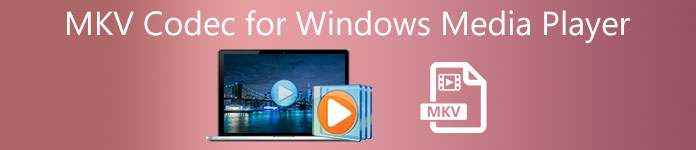
ส่วนที่ 1 จะดาวน์โหลด MKV Codec สำหรับ Windows Media Player ได้ที่ไหน
หากคุณต้องการเล่นวิดีโอ MKV ใน Windows Media Playerคุณต้องติดตั้งตัวแปลงสัญญาณที่ตรงกัน นี่คือชุดตัวแปลงสัญญาณยอดนิยม 3 ชุดสำหรับ Windows Media Player คุณสามารถดาวน์โหลดและติดตั้งตัวแปลงสัญญาณ MKV สำหรับ Windows Media Player
1. Media Player Codec Pack
Media Player Codec Pack เป็นชุดตัวแปลงสัญญาณอเนกประสงค์สำหรับ Windows Media Player ใช้เพื่อบรรจุไฟล์วิดีโอและไฟล์เสียงที่ทันสมัย มันเข้ากันได้กับ Microsoft Windows 10, 8.1, 8, 7, Vista, XP, 2000, 2008, 2003 คุณสามารถดาวน์โหลด Media Player Codec Pack และรับตัวแปลงสัญญาณเช่น MKV, XviD, VOB, EVO, HEVC, M2TS, IVF, BDMV, MP4, MOV, WEBM, FLV ฯลฯ สำหรับ Windows Media Player 12, 11 หรือ 10
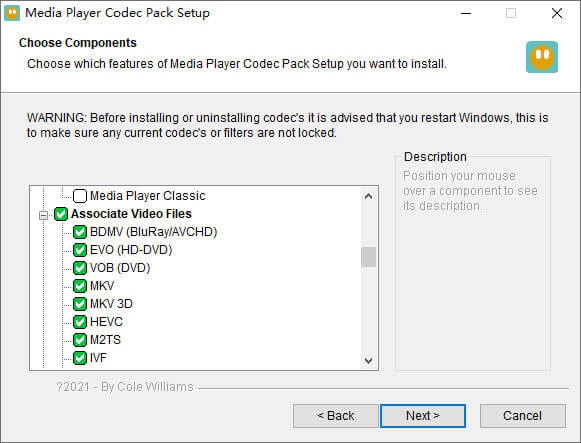
2. CCCP (ชุดตัวแปลงสัญญาณชุมชนรวม)
Combined Community Codec Pack เป็นแพ็กเล่นสำหรับ Windows มีชุดตัวแปลงสัญญาณที่ครอบคลุมซึ่งสามารถเล่นไฟล์วิดีโอประเภทใดก็ได้ เช่น MKV, MP4, MOV, VOB ฯลฯ ใน Windows Media Player มันเข้ากันได้กับ Windows 10/8/7, WindowsVista, Windows XP, Windows 2000 คุณสามารถดาวน์โหลดแอพนี้ได้ฟรีจากเว็บไซต์ทางการฟรี
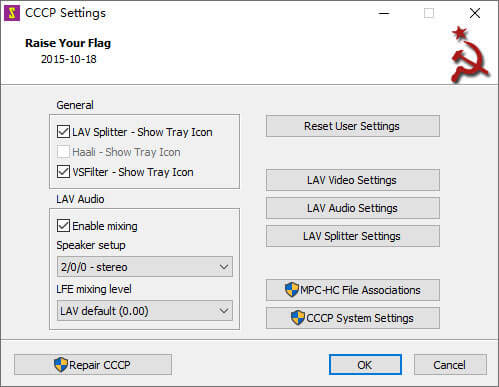
3. ffdshow
Ffdshow เป็นแพ็กการเล่นขั้นสูงสำหรับตัวแปลงสัญญาณ Windows ที่รองรับรูปแบบเสียงและวิดีโอส่วนใหญ่ คุณสามารถติดตั้งตัวแปลงสัญญาณที่เหมาะสมสำหรับ h.264, MPEG-4, H.263, VP3, Theora, SVQ3, MP3, AC3, DTS, AAC และอื่นๆ นอกจากนี้ยังมีตัวกรองเพื่อปรับขนาด ดีอินเทอร์เลซ และแสดงคำบรรยาย ฯลฯ คุณสามารถดาวน์โหลด ffdshow และติดตั้งตัวแปลงสัญญาณ MKV ที่เหมาะสมสำหรับ Windows Media Player
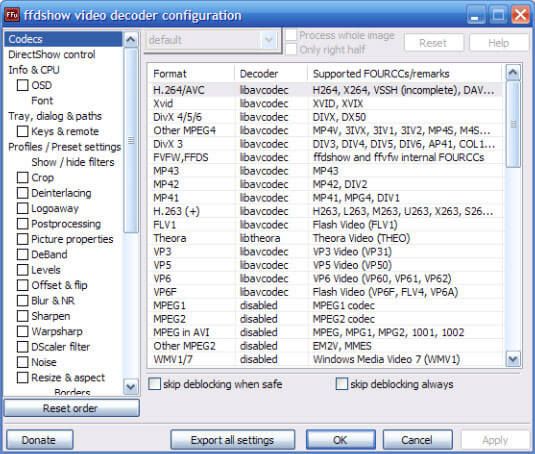
ส่วนที่ 2 แปลง MKV สำหรับการเล่นใน Windows Media Player
แม้ว่า Windows Media Player ไม่รองรับวิดีโอ MKV แต่คุณสามารถแปลงวิดีโอ MKV เป็นรูปแบบที่รองรับ Windows Media Player ดังที่เราทราบ Windows Media Player 12 มีการสนับสนุนในตัวสำหรับรูปแบบวิดีโอและเสียงส่วนใหญ่ เช่น MPEG, WMV, AVCHD, WMA, AAC, 3GP เป็นต้น ด้วย Video Converter Ultimateคุณสามารถแปลงวิดีโอ MKV เป็นรูปแบบวิดีโอ/เสียงใด ๆ รวมถึง MP4, AVI, MOV, WMV, MKV, MPEG, MP3, FLAC เป็นต้น
ดาวน์โหลดฟรีสำหรับ Windows 7 หรือใหม่กว่าดาวน์โหลดอย่างปลอดภัย
ดาวน์โหลดฟรีสำหรับ MacOS 10.7 หรือใหม่กว่าดาวน์โหลดอย่างปลอดภัย
ขั้นตอนที่ 1. คลิกปุ่มดาวน์โหลดเพื่อดาวน์โหลด Video Converter Ultimate บนคอมพิวเตอร์ของคุณ เปิดตัวแปลง MKV นี้แล้วคลิก เพิ่มไฟล์ ปุ่มเพื่อเพิ่มวิดีโอ MKV ลงในโปรแกรม
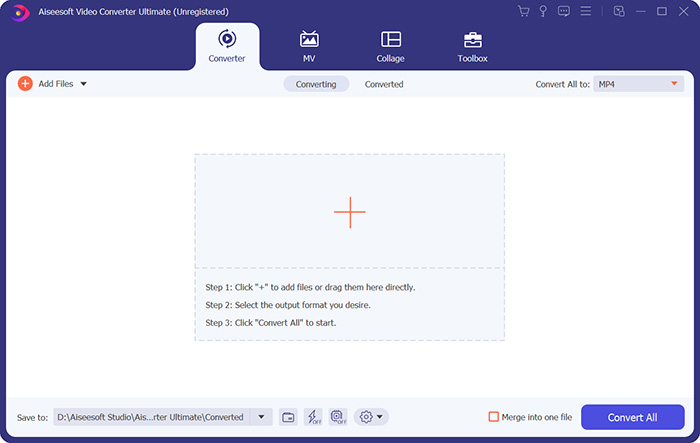
ขั้นตอนที่ 2. คลิกลูกศรแบบเลื่อนลงถัดจาก แปลงทั้งหมดเป็นและเลือก MP4 หรือรูปแบบอื่นๆ จาก วิดีโอ แท็บ

ขั้นตอนที่ 3. จากนั้น คุณสามารถไปที่พื้นที่บันทึกลงที่ด้านล่างเพื่อเลือกเส้นทางสำหรับวิดีโอ MKV ที่แปลงแล้ว สุดท้ายให้คลิกที่ แปลงทั้งหมด ปุ่มเพื่อเริ่มการแปลง MKV เป็น MP4 บนคอมพิวเตอร์ของคุณ

เมื่อการแปลงเสร็จสมบูรณ์ คุณสามารถเล่นวิดีโอ MKV ที่แปลงแล้วใน Windows Media Player หากคุณต้องการขัดเกลาวิดีโอ MKV ของคุณเพิ่มเติมก่อนการแปลง คุณสามารถคลิกไอคอนแก้ไขในอินเทอร์เฟซหลักเพื่อหมุน ครอบตัด ลายน้ำวิดีโอ MKV เพิ่มคำบรรยาย และใช้ตัวกรองอื่น ๆ
ส่วนที่ 3 เล่น MKV ด้วย Windows Media Player Alternative
เกิดอะไรขึ้นถ้า Windows Media Player ไม่ทำงาน ในขณะที่คุณมีไฟล์ MKV ที่แปลงแล้ว? ปัจจัยใดๆ สามารถขัดขวางการเล่น MKV บน Windows Media Player หากคุณไม่ต้องการติดตั้งตัวแปลงสัญญาณบางตัวสำหรับ Windows Media Player คุณสามารถลองใช้เครื่องเล่นวิดีโอ MKV อื่นแทนได้ FVC เครื่องเล่นวิดีโอฟรี เป็นเครื่องเล่นวิดีโอ MKV ออนไลน์ที่ช่วยให้คุณเล่นไฟล์มัลติมีเดียในทุกรูปแบบเช่น MKV, MP4, FLV, MOV, AVI, 3GP, MP3, AAC เป็นต้น โดยใช้เทคโนโลยี HTML 5 เครื่องเล่นวิดีโอ MKV นี้รองรับการเล่น MKV ทั้งหมดได้อย่างราบรื่น ในเบราว์เซอร์ของคุณ ไม่มีการดาวน์โหลด การซื้อ หรือการลงทะเบียนแพ็คเกจเพิ่มเติม
ขั้นตอนที่ 1. ไปที่หน้าเว็บอย่างเป็นทางการของ FVC Free Video Player คลิก เล่น ตอนนี้ ปุ่มเพื่อดาวน์โหลดและติดตั้งตัวเรียกใช้งานบนคอมพิวเตอร์ของคุณ

ขั้นตอนที่ 2. คุณสามารถคลิกไฟล์ เปิดไฟล์ ปุ่มในอินเทอร์เฟซหลักเพื่อเพิ่มวิดีโอ MKV ลงใน Windows Media Player ทางเลือก

ขั้นตอนที่ 3. เมื่อคุณนำเข้าวิดีโอ MVK แล้ว วิดีโอจะเล่นบนคอมพิวเตอร์ของคุณโดยอัตโนมัติ ในระหว่างการเล่น คุณสามารถไปที่ ควบคุม แท็บเพื่อเล่น หยุด ไปข้างหน้า หรือย้อนกลับการเล่นวิดีโอ MKV

อย่าพลาด: วิธีเล่น DVD บน Windows Media Player?
ส่วนที่ 4 คำถามที่พบบ่อยของ MKV Codec สำหรับ Windows Media Player
เครื่องเล่นสื่อใดที่สามารถเล่นตัวแปลงสัญญาณ MKV ได้
มีผู้เล่นหลายคนที่รองรับตัวแปลงสัญญาณ MKV รวมถึง VLC Media Player, Media Player Classic, KMPlayer, MX Player, MKPlayer, Zoom Player, 5K Player, GOM Player เป็นต้น
ไฟล์ MKV มีขนาดเล็กกว่า MP4 หรือไม่
ไฟล์ MKV มักจะมีขนาดไฟล์ที่ใหญ่กว่า MP4 เนื่องจากมีหลายแทร็ก แทร็กคำบรรยาย และคุณสมบัติอื่นๆ แม้ว่าไฟล์ MP4 จะถูกเก็บไว้ในขนาดที่เล็ก แต่ก็รักษาคุณภาพสูงไว้ได้เหมือนกับ MKV นั่นเป็นเพราะว่าคอนเทนเนอร์ทั้งสองรูปแบบ MKV และ MP4 สามารถห่อหุ้มวิดีโอและเสียงเดียวกันได้
VLC Media Player เล่นไฟล์ MKV หรือไม่
ใช่. VLC Media Player สามารถจดจำและเล่นรูปแบบวิดีโอและเสียงเกือบทั้งหมด รวมถึง MKV หากไฟล์ MKV ไม่สามารถเล่นใน VLC Media Player คุณสามารถติดตั้งตัวแปลงสัญญาณ MKV หรือลองใช้เครื่องเล่น MKV อื่น ๆ เช่น FVC Free Video Player แทน
สรุป
ไฟล์ MKV รองรับคุณภาพแบบไม่สูญเสียและมีรูปภาพ วิดีโอ และเสียงไม่จำกัด เป็นเรื่องน่ารำคาญที่ MKV ไม่สามารถเล่นได้ใน Windows Media Player 12 ซึ่งเป็นโปรแกรมเล่นสื่อเริ่มต้นสำหรับ Windows คุณสามารถลองติดตั้งตัวแปลงสัญญาณ MKV เพื่อการเล่นที่ราบรื่น หรือแปลง MKV เป็นรูปแบบวิดีโออื่น หากคุณเบื่อกับ Windows Media Player คุณสามารถลองใช้เครื่องเล่นวิดีโอ MKV อื่น ๆ เช่น FVC Free Video Player หวังว่าปัญหาของคุณจะได้รับการแก้ไขอย่างสมบูรณ์



 Video Converter Ultimate
Video Converter Ultimate บันทึกหน้าจอ
บันทึกหน้าจอ



